Cara untuk copy nama file ke dalam format excel word dan txt menjadi ide artikel ini ketika saya melakukan proses update artikel beberapa waktu lalu. Siapa tau ada pembaca blog edokautsar.com yang membutuhkan juga. Jadi ceritanya saya punya belasan gambar yang akan saya upload sebagai bagian dari artikel. Saat upload kita perlu memberikan keterangan baik sebagai caption untuk keterangan gambar atau alt text yang bagus untuk SEO sebuah artikel. Saya akan menggunakan caption atau alt text dari nama file gambar yang bersangkutan tetapi format nama file masih belum rapi. Gambar berikut adalah kolom isian judul, caption atau alt text di WordPress.
“nama-file-untuk-caption-dan-alt-text”
Jadi semua nama file menggunakan huruf kecil dan tanpa spasi. Jika jumlah gambar hanya 1 atau 2 masih okelah kita edit satu-persatu tetapi dalam artikel ini saya memiliki gambar yang lebih dari 10 buah. Jadi waktu untuk mengedit satu-persatu dirasa kurang efektif. Hasil akhir yang diharapkan dari nama file tadi adalah:
“Nama file untuk caption dan alt text”
Dari hasil mencari info di dunia maya saya menemukan 3 metode yang cukup mudah untuk bisa melakukan copy nama file dalam jumlah banyak ke dalam berbagai format yang dibutuhkan seperti excel, word dan txt. Ketiga ini berbeda dari cara dan hasil yang diperoleh. Oke, berikut ketiga cara tersebut.
Cara #1 Copy nama file menggunakan Windows Explorer
1. Buka Windows Explorer dan pilih folder yang berisi file yang akan dicopy nama filenya.
2. Pilih semua file yang akan dicopy dengan tekan keyboard Ctrl + A.
3. Tekan dan tahan tombol Shift, kemudian klik kanan pada mouse.
4. Pada pilihan yang muncul pilih “Copy as Path”.

5. Paste di excel word atau text editor lain yang diinginkan.
Cara #2 Copy nama file menggunakan Web Browser (Mozilla, Chrome, Internet Explorer)
1. Buka Windows Explorer dan pilih folder yang berisi file yang akan dicopy nama filenya.
2. Copy path atau lokasi folder.
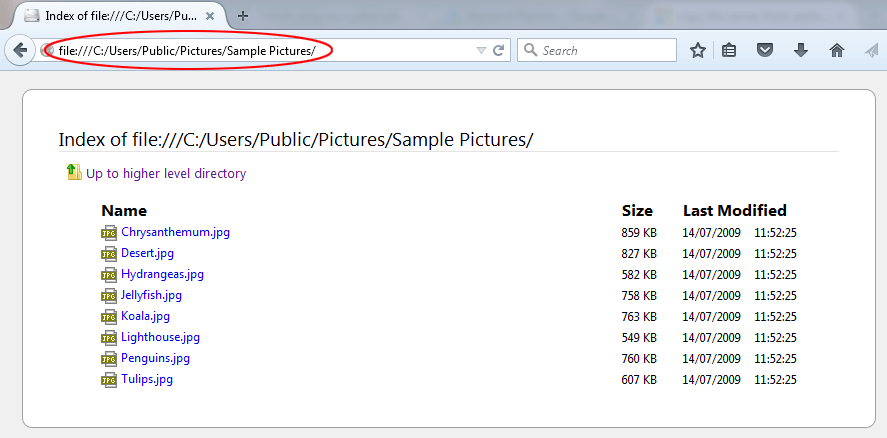
4. Hasil yang muncul bisa kita pilih semua dengan tekan tombol Ctrl + A atau drag menggunakan mouse lalu klik kanan pilih Copy dan paste di text editor.
Cara #3 Copy nama file menggunakan aplikasi Bulk Rename Utility
1. Download aplikasi Bulk Rename Utility disini : www.bulkrenameutility.co.uk/Download.php
2. Setelah diinstall, buka aplikasi Bulk Rename Utility.
3. Pilih menu Actions > Jump to Path.
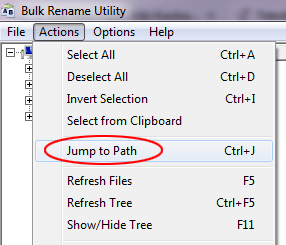
4. Cari atau isikan lokasi folder yang berisi file yang akan dicopy nama filenya lalu klik OK.
5. Pilih semua file yang akan dicopy nama filenya.
6. Klik kanan kemudian pilih “Clipboard Copy” lalu pilih “Filename”.

7. Paste di excel word atau text editor lain yang diinginkan.
Jika saya menggunakan notepad sebagai text editor untuk paste hasil dari ketiga cara di atas akan didapati hasil sebagai berikut:
Dari gambar dapat kita lihat Cara nomor 1 dan 2 belum memberikan hasil yang rapi dan siap pakai. Kita masih harus merapikan bisa dengan notepad atau excel untuk cara cepatnya. Untuk cara nomor 3 hasil sudah rapi dan siap digunakan.
Kesimpulannya dari ketiga metode cara copy nama file yang menjadi favorit saya adalah cara nomor 3, meskipun membutuhkan tambahan 1 aplikasi tetapi hasil akhirnya paling rapi dan siap digunakan tanpa perlu melakukan proses editing lagi.
Semoga bermanfaat! 😀

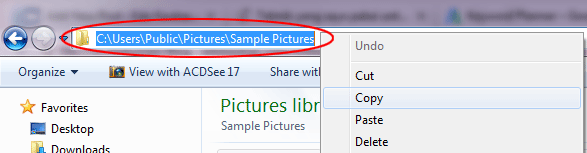

Saya baru tahu cara ini…Good trick.
Btw, size gambar besar-besar Mas Edo. Coba pekecil sizenya dulu gambar sebelum diupload dengan menggunakan https://tinypng.com/
@Herman Yudiono:
Wah nggga nyangka blog saya dikunjungi mas Herman, terima kasih kunjungannya Mas 😀
Terima kasih juga masukannya, sebelumnya saya Save as Web via photoshop
ternyata masih ada teknik supaya lebih kecil lagi ya
Oke, akan saya terapkan dipostingan berikutnya
it’s really helpful … makasih
@indy:
Sama2, senang bisa membantu 😀
wah mantap ni, patu dicoba cara sampean.
@Endang Arifin:
Silahkan, semoga bermanfaat 😀
terima kasih banyak om, sangat membantu
@musee:
Sama2 Om, senang bisa membantu 😀
mantabz bang, jos gandos…
@indro:
Siap bang Indro 😀
makasihhhh gannn… berhasilll… tadinya ne mau satu2 ngetikk…
copy ke word,, trus replis buat buang kata yang gk perlu…
toop makkotoppp..
numpang promo : hxxp://www.wallpes.com
@wallpes:
Sama2 Gan
Buat maen web wallpaper ya gan? 😀
mangtabsssss…. buangeeeeettttttttt….
aku yo ber kunjung lho mas edo
@adicahyasan:
Hehehe, matur nuwun Mas Cahyo 😀
terima kasih sangat membantu semoga berkah
@Puguh Tri Cahyono:
Sama2, senang bisa membantu
Thank’s a lot bro
sangat membantu dalam menghilangkan kelelahan copas ???
@Abu AL:
Sama2 bro, senang bisa membantu